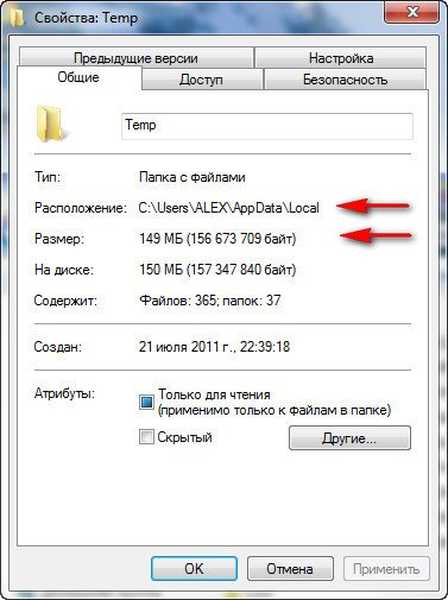Folder Temp di Windows dapat sangat memperlambat kinerja sistem, siapa yang mengatakan apa yang ada di jaringan dan sangat sulit untuk mengetahui semua pendapat, untuk apa file-file sementara ini? Jika Anda masih perlu menghapus folder temp, lalu bagaimana cara mengotomatiskan proses ini? Jujur, saya terbiasa mengambil informasi dari buku, tetapi masalah ini ternyata sulit, saya harus beralih ke Internet Anda dan Anda adalah orang pertama yang tertangkap!
Folder Temp Windows
Jika saya yang pertama tertangkap, saya akan mencoba untuk tidak mengecewakan seluruh komunitas dengan jawaban saya. Mengapa saya memerlukan folder Temp di Windows dan umumnya file sementara? Dalam sistem operasi, banyak proses terus-menerus terjadi, milik Windows itu sendiri dan berbagai program pihak ketiga. Dalam proses tersebut, untuk menyimpan hasil sementara atau tidak lengkap dari aktivitas mereka, semua aplikasi yang berjalan membuat file data sementara dan secara aktif menggunakannya. Folder Temp Windows adalah repositori dari file sementara. Tidak diragukan lagi, Anda perlu menghapus file sementara dari folder Temp, karena terlalu banyak file dalam folder ini dapat mempengaruhi kinerja seluruh sistem operasi.
Bagaimana menghapus konten folder Temp di Windows? Tidak selalu mungkin bagi sistem operasi untuk menghapus file sementara sendiri, masing-masing, beban ini ditransfer kepada kami. Selain itu, banyak program tidak menghapus file sementara sama sekali. Kadang-kadang kita sendiri mematikan komputer dengan tidak benar, jangan biarkan file sementara dihapus sendiri, mereka tidak punya waktu untuk ini. Ambil, misalnya, sistem operasi Windows 7, ada sebanyak lima folder sementara di dalamnya, tetapi program yang digunakan terutama folder Temp pertama dan yang kedua, mereka harus dibersihkan terlebih dahulu. Anda dapat menghapus konten folder secara manual, atau Anda dapat mengotomatiskan proses seperti yang dijelaskan di akhir artikel.
- C: \ Windows \ Temp
- C: \ Users \ Username \ AppData \ Local \ Temp, dalam kasus saya pengguna adalah ALEX, path ke folder adalah sebagai berikut. C: \ Users \ ALEX \ AppData \ Local \ Temp, seperti yang terlihat pada tangkapan layar. Pada hari kerja, folder saya telah terakumulasi 149 MB, buka folder Temp kami dan hapus file-file sementara. Jika ada file yang beroperasi, menghapusnya tidak akan berfungsi, tetapi tidak menakutkan.
- C: \ Users \ All Users \ TEMP
- C: \ Users \ All Users \ TEMP
- C: \ Users \ Default \ AppData \ Local \ Temp
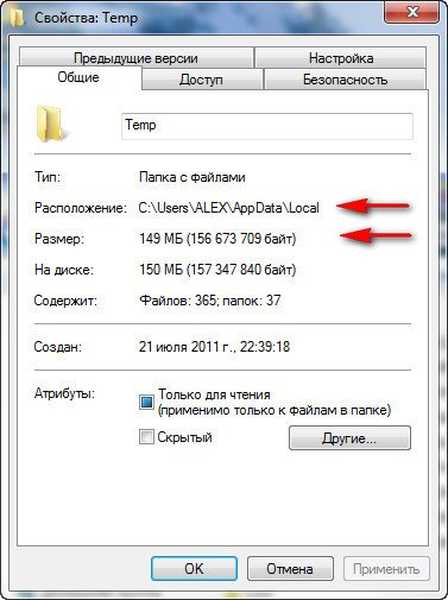



Ambil folder pertama C: \ Windows \ Temp, untuk hari kerja di komputer, itu terakumulasi hanya 33,7 MB, meskipun dalam seminggu dapat mengakumulasi beberapa gigabyte, hapus semua file. Ada beberapa kasus di mana folder Temp di Windows mengakumulasi beberapa puluh gigabyte pada komputer pengguna di memori saya.

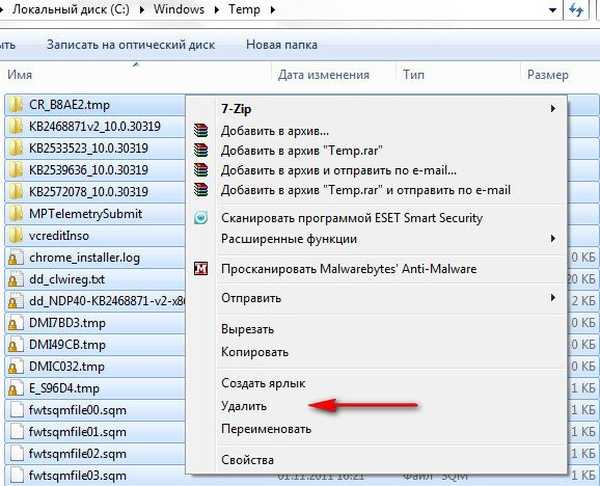
Anda juga dapat menghapus file sementara yang digunakan saat mengunjungi berbagai halaman di Internet, menggunakan program Pembersihan Disk Windows biasa. Mulai dan ketik Disk Cleanup and Enter, pilih drive C, pada saat yang sama hapus file sementara lainnya.
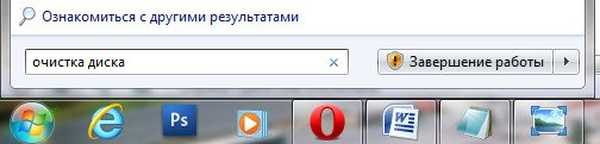

Kami mengotomatiskan proses membersihkan folder Temp di Windows, membuat file skrip batch. Jika Anda menemui kesulitan, Anda dapat memainkannya dengan aman dan membuat titik pemulihan. Mulai, klik kanan pada ikon My Computer-> Advanced Settings-> Variabel Lingkungan.

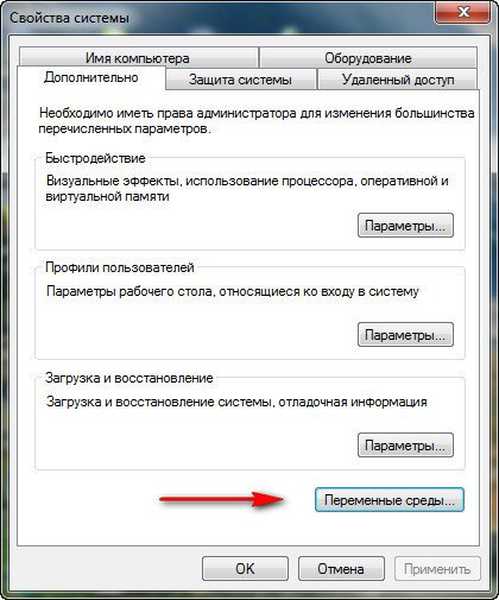
Di jendela ini, kita perlu mengubah nilai variabel TEMP dan TMP ke C: \ Windows \ Temp. Pilih variabel TEMP dan klik Ubah.
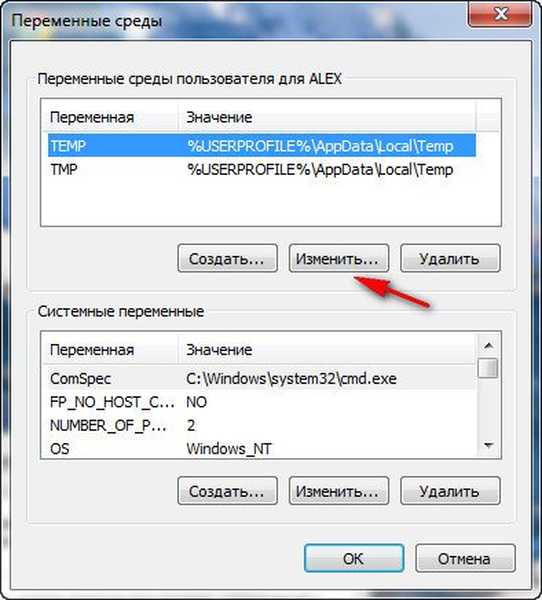
 Masukkan nilai C: \ Windows \ Temp dan Ok
Masukkan nilai C: \ Windows \ Temp dan Ok 

Hasil

Selanjutnya, buka editor teks apa saja dan tempel kode ini.
pushd% TEMP% && rd / s / q. > nul 2> & 1
pushd% WinDir% \ TEMP && rd / s / q. > nul 2> & 1
Kami menyimpan file di root drive C, dengan nama apa pun, tetapi dengan ekstensi .cmd, misalnya alex.cmd.
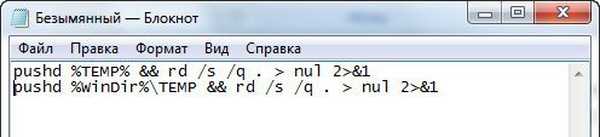
Sekarang jalankan Editor Kebijakan Grup: Mulai - Jalankan dan masukkan perintah gpedit.msc
 Konfigurasi Komputer - Konfigurasi Windows - Skrip (Startup / Shutdown).
Konfigurasi Komputer - Konfigurasi Windows - Skrip (Startup / Shutdown).  Buka properti parameter Shutdown..
Buka properti parameter Shutdown..  Klik pada tombol Add dan tentukan path ke file yang disimpan
Klik pada tombol Add dan tentukan path ke file yang disimpan 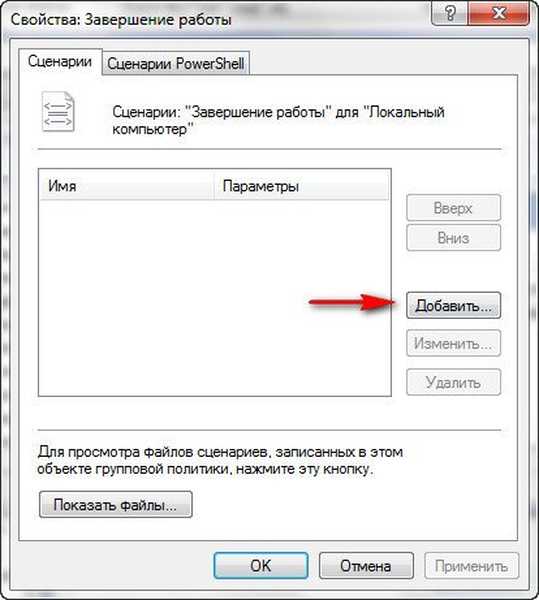 Tentukan path ke file alex.cmd kami. Ulasan
Tentukan path ke file alex.cmd kami. Ulasan 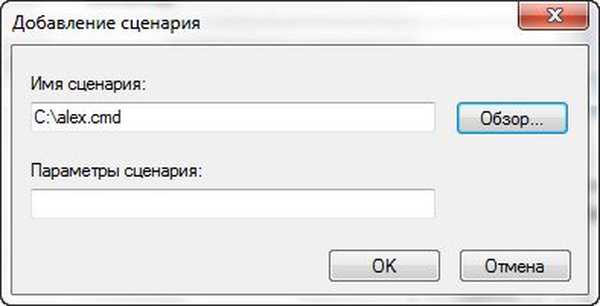 Buka
Buka 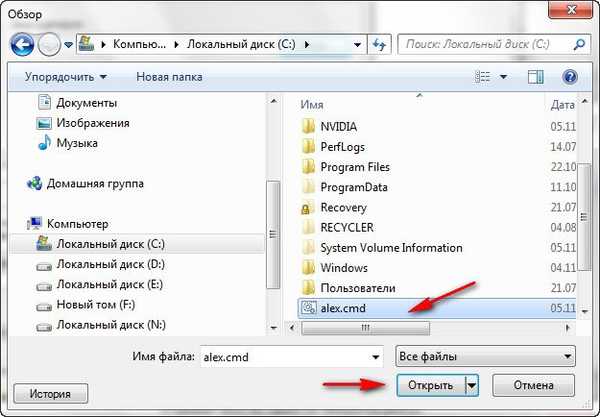 Untuk melamar
Untuk melamar  Di bagian Konfigurasi Pengguna, Anda harus melakukan semuanya dengan cara yang sama..
Di bagian Konfigurasi Pengguna, Anda harus melakukan semuanya dengan cara yang sama.. 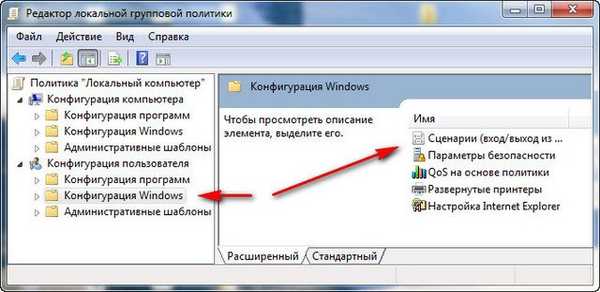 Itu saja, sekarang folder Temp di Windows akan dihapus saat shutdown Anda.
Itu saja, sekarang folder Temp di Windows akan dihapus saat shutdown Anda. Artikel yang berguna:
- Apakah mungkin untuk menghapus folder C: \ Windows \ Installer, dan jika tidak, bagaimana cara membersihkannya?
- Folder ProgramData, tujuannya, apakah mungkin untuk menghapus atau mentransfer
- Apa yang ada di folder sistem "FileRepository" dan bagaimana cara membersihkannya
- Cara memindahkan folder desktop ke drive lain
- Cara menghapus hiberfil.sys
Tag artikel: Windows XP Windows 7 Windows 8.1 Windows 10 Pembersihan dan Optimalisasi